Encontrar outros jogadores no Minecraft é ótimo se você precisar se aproximar furtivamente de um inimigo ou localizar um companheiro de equipe. Mas se estiver tendo problemas para encontrar outros jogadores no seu jogo, você não está sozinho.

Felizmente, existem algumas maneiras simples de encontrar outros jogadores no mundo Minecraft. Este artigo explicará tudo o que você precisa saber.
Como encontrar outros jogadores sem cheats ou mods
Se você é contra o uso de cheats, ainda pode localizar outros jogadores no Vanilla Minecraft. Você tem três opções sem usar comandos ou modificações de truques.
Use um mapa localizador
Quando você cria um Mapa Localizador, cada jogador é representado por uma forma oval pontiaguda no Mapa. Se um jogador estiver fora da área coberta pelo Mapa, você ainda verá um marcador na borda do Mapa na direção de sua localização. Se você clonar o Mapa, outros jogadores poderão carregar o mesmo Mapa para que vocês possam localizar uns aos outros.
No entanto, cada jogador deve carregar o mesmo Mapa Localizador para que isso funcione. Não está claro se isso é uma falha do jogo ou apenas informações falsas da Internet.
Use itens do jogo para se encontrarem
Se você e um colega de equipe quiserem se encontrar, existem alguns hacks de jogo que você pode usar:
- Use Fireworks para sinalizar uns aos outros no jogo. Dessa forma, vocês podem se encontrar em longas distâncias.
- Dêem suas coordenadas um ao outro e caminhem um em direção ao outro. Você pode usar a opção “Mostrar coordenadas” nas configurações ou pressionar F3 para ver suas próprias coordenadas.
- Coloque e toque na mesma cama. Então, quando vocês precisarem se encontrar, vocês podem morrer e reaparecer naquela cama.
Esses métodos são úteis se você e outro jogador.
como deletar mensagens no messenger no iphone
Acompanhe o jogador
Outra opção para encontrar outros jogadores é rastreá-los à moda antiga. Procure evidências de que um jogador mudou uma área. Procure sinais de que as coisas não estão em uma ordem gerada naturalmente.
- Árvores parcialmente minadas
- Colocações de paralelepípedos
- Camas ou mesas de artesanato espalhadas
- Abrigos temporários
- Tochas ou fogueiras
- Pontes sobre a água ou desfiladeiros
- Extraiu áreas de carvão ou minério
Essas coisas indicam que um jogador interagiu com o mundo natural. Siga os marcadores para encontrá-los. Você pode anotar as coordenadas onde eles estiveram para rastreá-los com mais facilidade no futuro.
Como encontrar outros jogadores com cheats
Os comandos são um recurso interessante no Minecraft se você não se importa em usar “cheats” para atalhos de algum trabalho no jogo. Se você tiver a opção “cheats” ativada, eles estarão disponíveis para encontrar outros jogadores. Abra o chat e digite estes comandos para executar o cheat que deseja usar.
Use o comando teletransporte
Com cheats, encontrar outro jogador é muito fácil.
- Abra o chat e digite /teleport
. 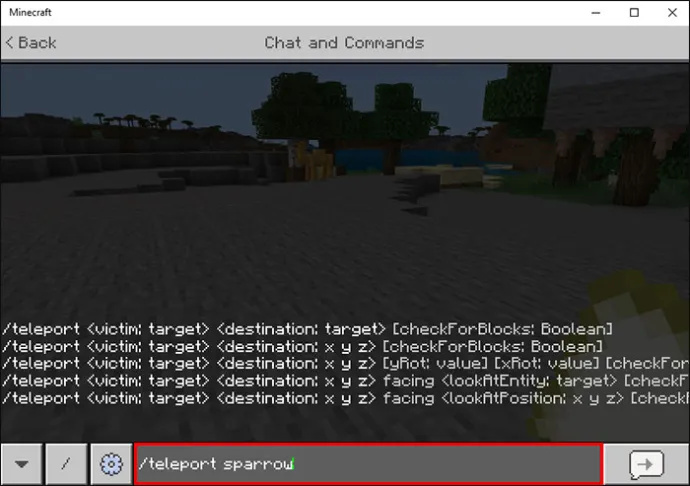
- Alternativamente, digite /teleport @a @s para enviar todos os jogadores para sua localização atual.
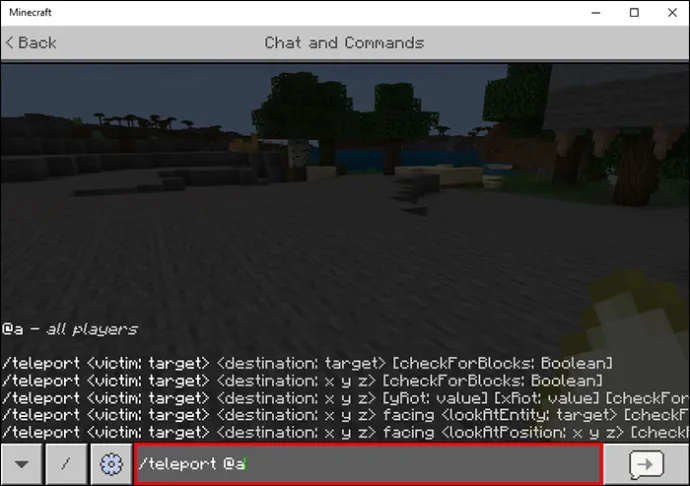
Teleporte é um truque útil que pode direcioná-lo para outro jogador ou trazer qualquer jogador até você, independentemente da sua localização ou da dele. Também permite que você encontre vários outros jogadores.
Use um bloco de comando e uma bússola
Blocos de comando são um recurso disponível apenas por meio de um comando de cheat. Com um bloco de comando, você pode definir o local de surgimento do mundo para um jogador específico. Isso é útil se você não deseja encontrar o jogador apenas uma vez, mas deseja encontrá-lo repetidamente.
o menu do windows 10 não abre
- Digite /give@p Minecraft:command_block para obter um bloco de comando em seu inventário.
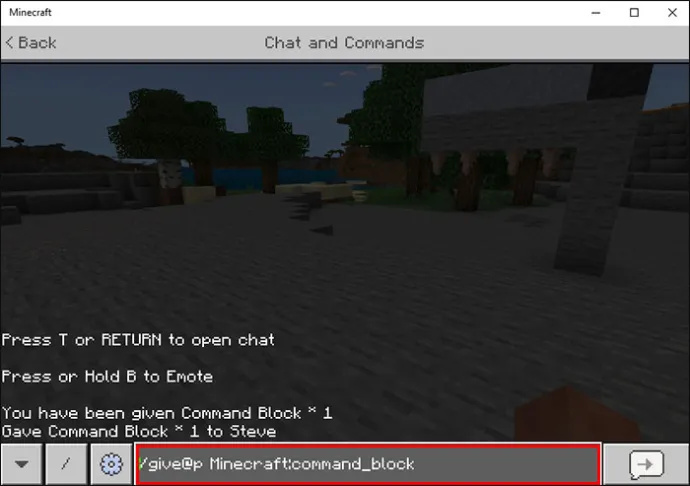
- Coloque o bloco de comando.
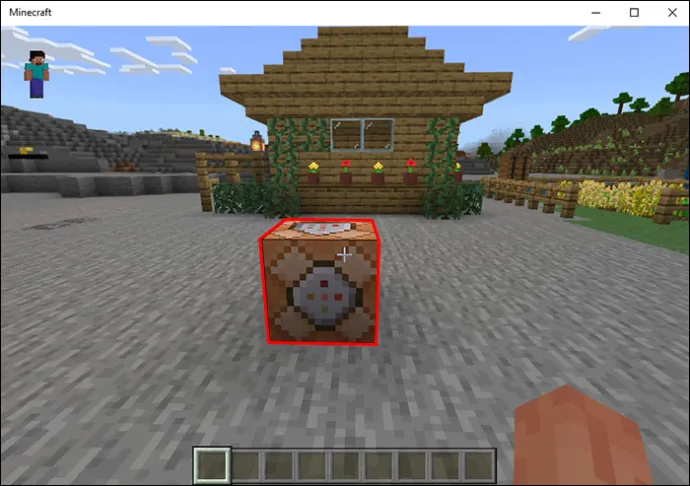
- Utilize o bloco para abrir seu menu e verifique se ele está configurado para sempre ativo.
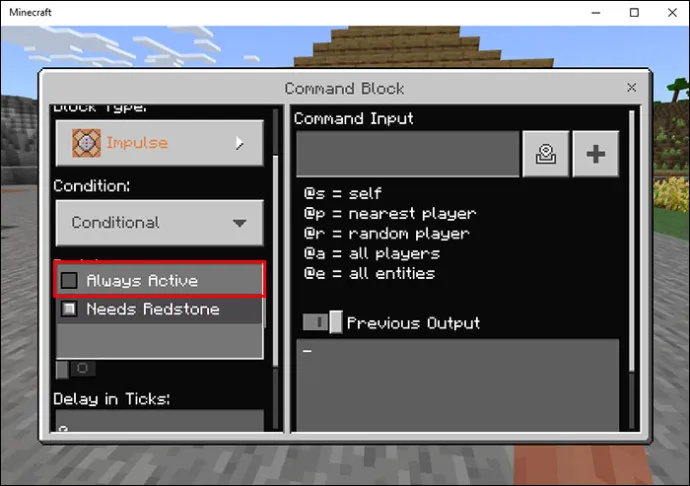
- Para Bedrock digite:
execute (o nome do jogador que você deseja encontrar) ~~~ setworldspawn ~~~
Para Java digite:
/execute at (o nome do jogador que você deseja encontrar) setworldspawn ~~~
Uma característica do Minecraft Compass é que ele sempre aponta para o spawn mundial. Agora que você definiu o surgimento do mundo para outro jogador, você pode usar uma bússola para rastrear o movimento desse jogador o tempo todo. Observe que você só poderá rastrear um jogador por vez.
Use modificações do Minecraft
Se você quiser jogar mais do que apenas Vanilla Minecraft, existem centenas de mods gerados por jogadores para ajudá-lo a encontrar outros jogadores no Minecraft. Uma opção é a Bússola de rastreamento de jogadores mod, disponível na edição Java do Minecraft. Outros mods podem lhe dar uma minimapa que mostra o paradeiro de outros jogadores. Pesquise online para encontrar todos os tipos de mods para atingir seus objetivos no Minecraft. Forja Maldita é um ótimo lugar para começar sua pesquisa de mod.
Como fazer um mapa localizador
Se precisar encontrar outros jogadores no Vanilla Minecraft sem cheats ou mods, você precisará criar um Mapa Localizador. Primeiro, reúna os materiais necessários:
- Papel (8) ou Cana de Açúcar (9)
- Lingotes de Ferro (4) ou Minério de Ferro (4) e um Forno
- Redstone (1)
- Mesa de artesanato
Comece preparando suas matérias-primas:
- Se você coletou nove canas-de-açúcar, coloque-as na mesa de artesanato para fazer nove folhas de papel.
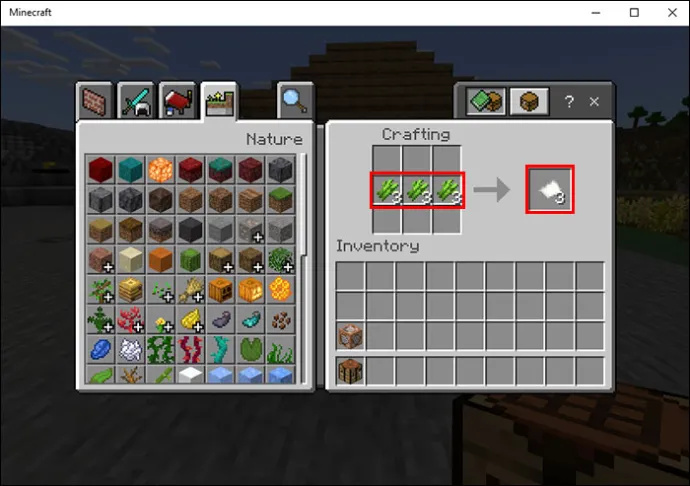
- Você precisará de quatro barras de ferro, então se você coletou minério de ferro, derreta-o em uma fornalha.
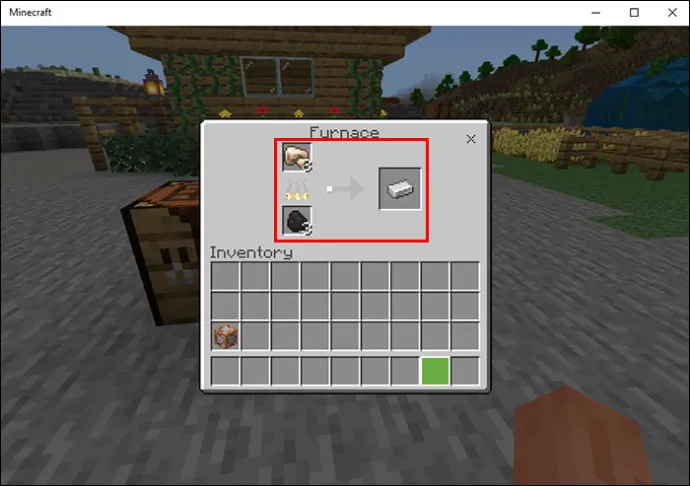
Crie uma bússola.
- Coloque Redstone no meio de uma grade da Crafting Table.
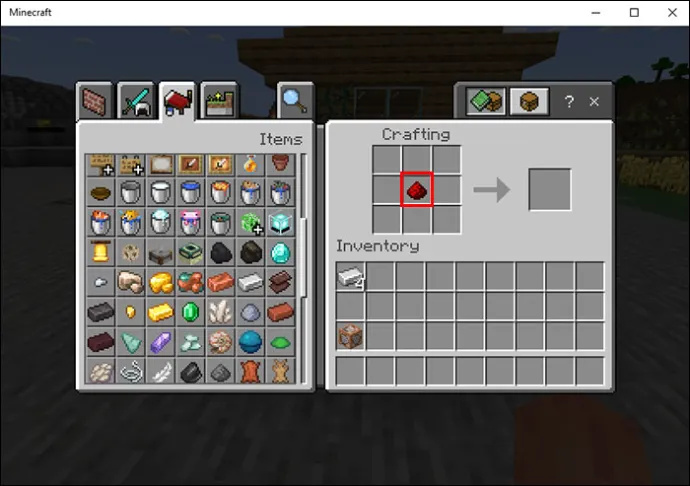
- Adicione um lingote de ferro na parte superior, inferior, esquerda e direita do quadrado da mesa de artesanato.
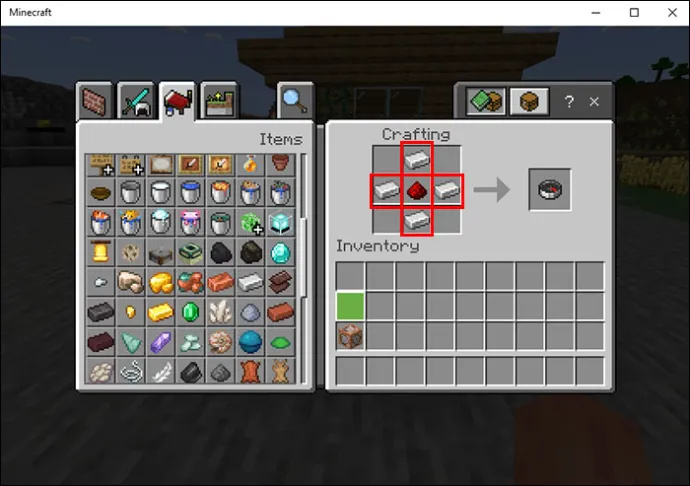
- Mova a bússola criada para o seu inventário.
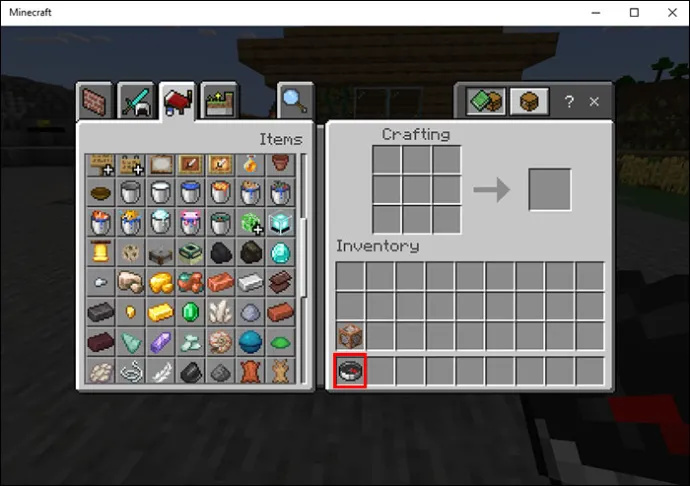
Crie o mapa localizador.
- Coloque a bússola no quadrado central da mesa de artesanato.
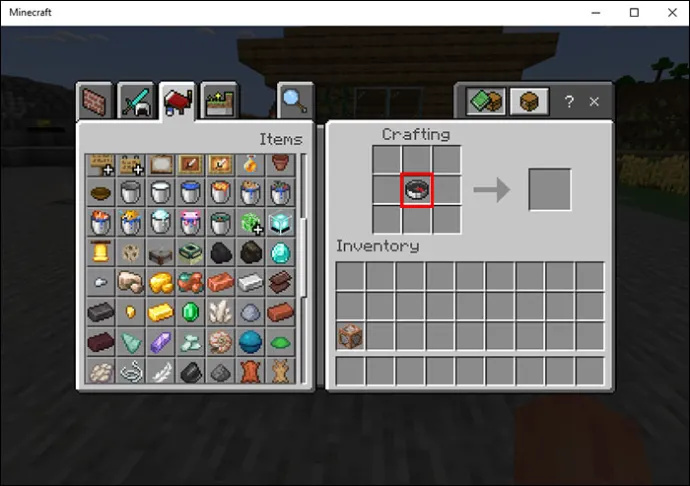
- Coloque papel nos oito quadrados vazios.
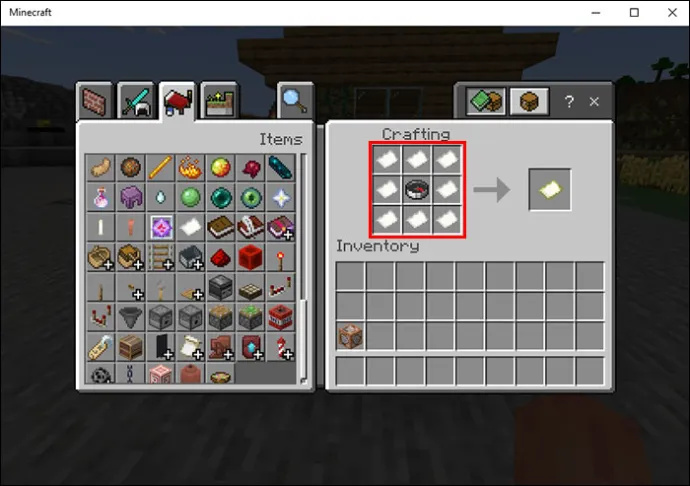
- Mova o Mapa Localizador vazio para o seu inventário.
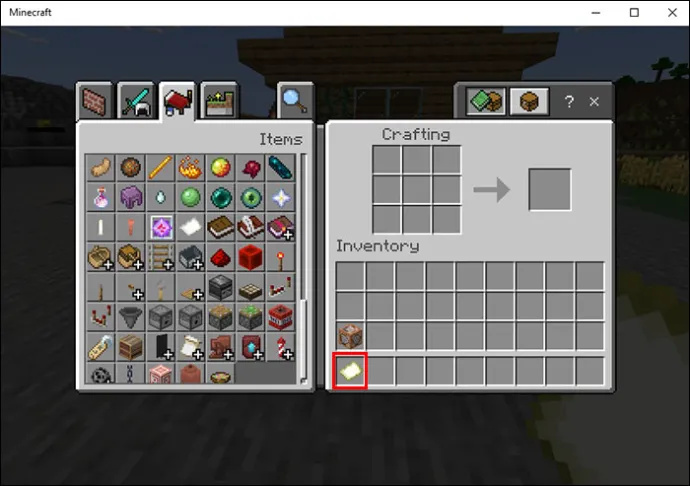
Quando estiver pronto, coloque o Mapa em sua mão e toque em “Criar” para preencher o Mapa Localizador ou explore os arredores para preenchê-lo. Se os outros jogadores residirem fora da área Mapeada, vá para a borda do seu Mapa atual. e faça um novo Mapa Localizador para cobrir esse intervalo.
seu pc teve um problema e precisa reiniciar o gerenciamento de memória
Uma nota sobre mapas de localização
Quando um Mapa Localizador é feito, ele divide o mundo em uma grade e mapeia uma parte específica da grade que corresponde à sua localização. Se quiser mapear outra área, você terá que ultrapassar a borda do seu Mapa Localizador atual e criar um novo Mapa. Os Mapas serão nomeados “Mapa 1”, depois “Mapa 2”, etc. por padrão, para ajudá-lo a saber qual Mapa corresponde a qual área.
Faça com que encontrar outros jogadores no Minecraft seja uma brisa
Se você planeja procurar um inimigo no PVP Minecraft, pode economizar muito tempo e energia saber como localizá-lo com cheats ou um mapa localizador. Quando você joga em uma versão cooperativa, encontrar seus companheiros elimina problemas caso você se separe por acidente. Detectar outros jogadores no Minecraft é útil tanto em situações amigáveis quanto hostis. Usar comandos de trapaça atingirá o objetivo rapidamente. Se você não quiser usar cheats, fazer um Mapa Localizador não é muito complicado e permitirá localizar todos pelo resto do jogo.
Você já encontrou outros jogadores no Minecraft? Em caso afirmativo, você usou alguma das dicas e truques apresentados neste artigo? Deixe-nos saber sobre isso na seção de comentários abaixo.









